本篇文章给大家带来了关于SQL server的相关知识,SQL Server数据库存在一个问题,如果你限制了它的日志文件的大小,那么当数据库日志达到这个大小的时候,数据库就会停止写入日志,下面这介绍了关于SqlServer创建自动收缩事务日志任务的相关资料,希望对大家有帮助。

推荐学习:《SQL教程》
1. 进入SSMS

点击展开sqlserver代理,右键点击“作业”,然后选择新建作业。
2. 填写名称
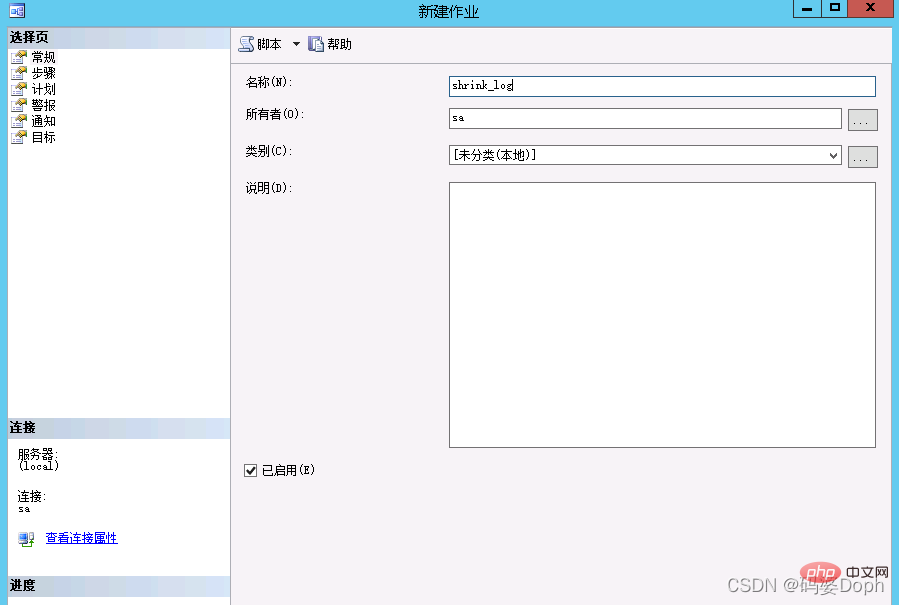
- 名称可以随便填写,只要能表示这次作业任务就行了。简洁明了,让自己后面能看懂。
- 所有者选择sa或者windows用户。如果需要远程操作,建议选择sa账户。windows账户只支持本地登陆后操作执行。
- 说明也可以随便填写。自己明白就行。
3.步骤
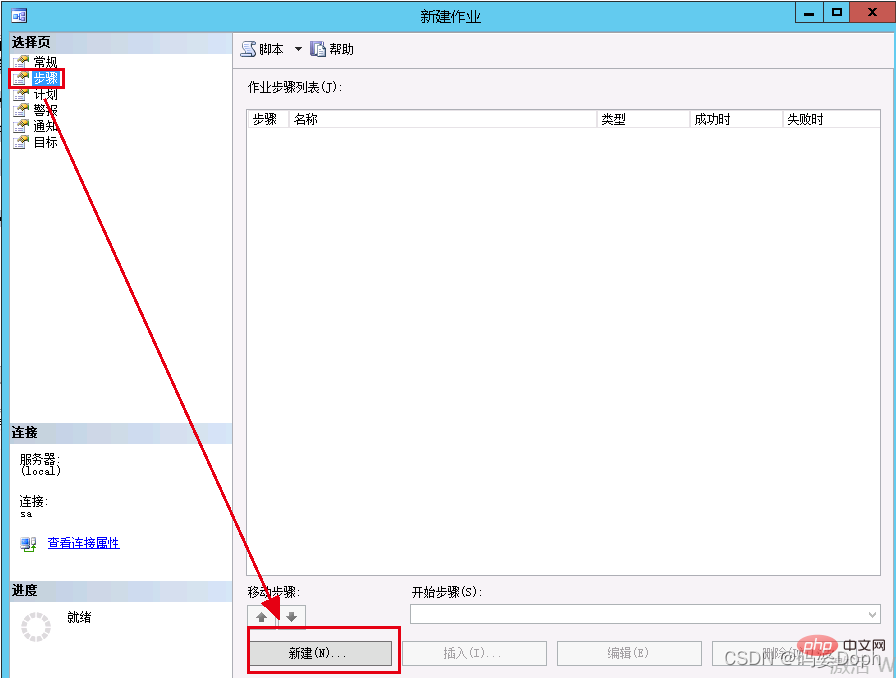
- 标签页选择步骤,点击新建
- 步骤名称随便填,自己记住就行了。
- 类型选择tsql脚本
- 运行身份如果能选择的话,选择对应的sa或者windows身份(根据前面的来)
- 数据库选择你要收缩日志的数据库
- 命令内容填写你编辑好的命令(TSQL)
我的命令如下:
--将数据库设为简单模式。日志文件自动断开。 alter database dev_ecology set recovery simple; --查看日志文件状况 use dev_ecology; dbcc shrinkfile('dev_ecology_log') ; --恢复数据库模式 alter database dev_ecology set recovery full;
以上注意,把dev_ecology改成你自己的数据库名称,shrink_file的参数一般是xxx_log,如果不确定,可以使用select * from sys.database_files;语句查询日志文件名称。
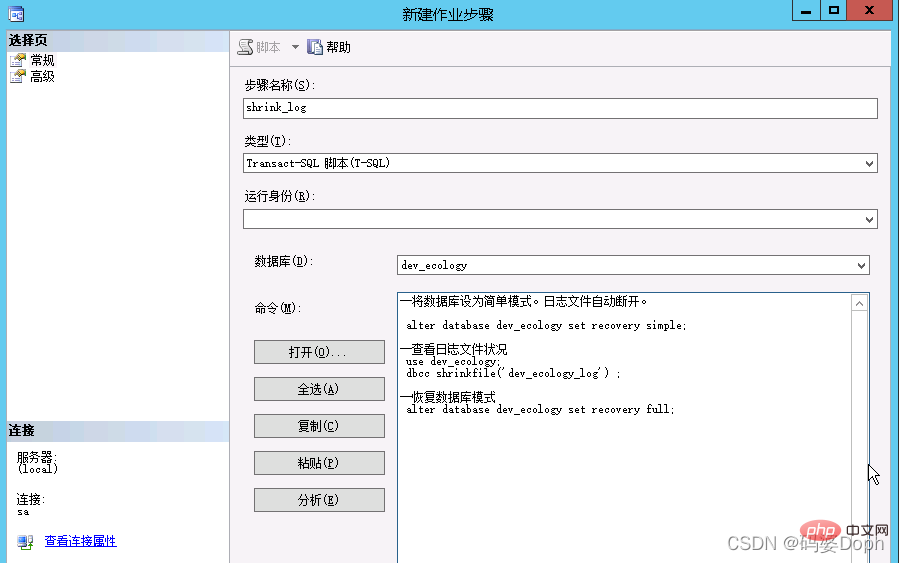
4. 选择高级
如果你只有这一步操作,没有其他作业(跟我一样)的话。
- “成功时要执行的操作”需要选择“退出报告成功的作业”,否则新建作业会报错。
- 然后点击确定
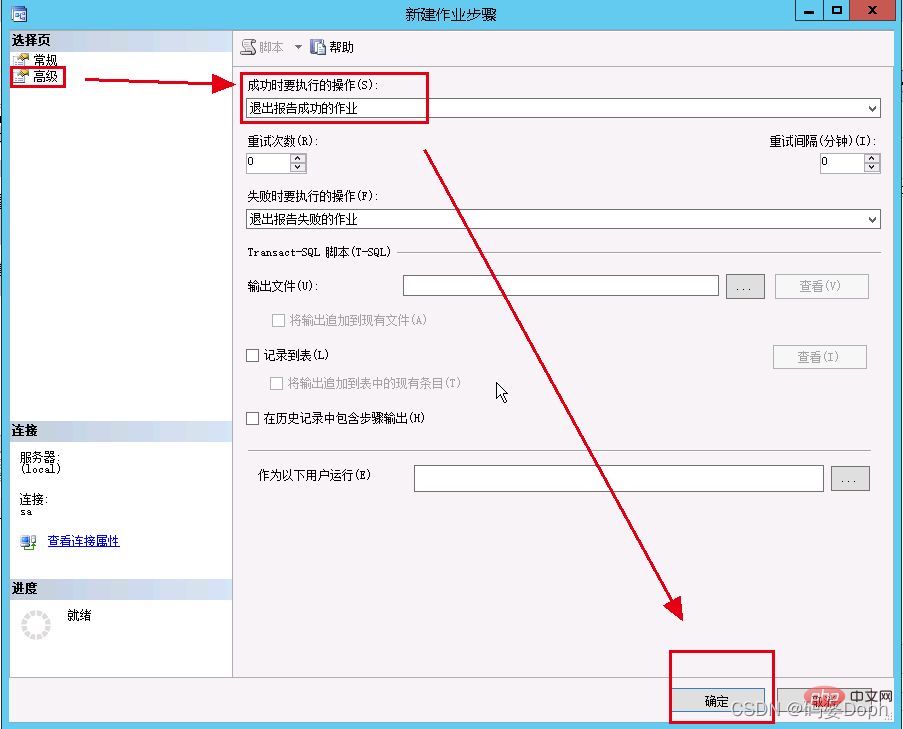
5. 新建计划
- 点击左侧计划选项卡
- 点击新建
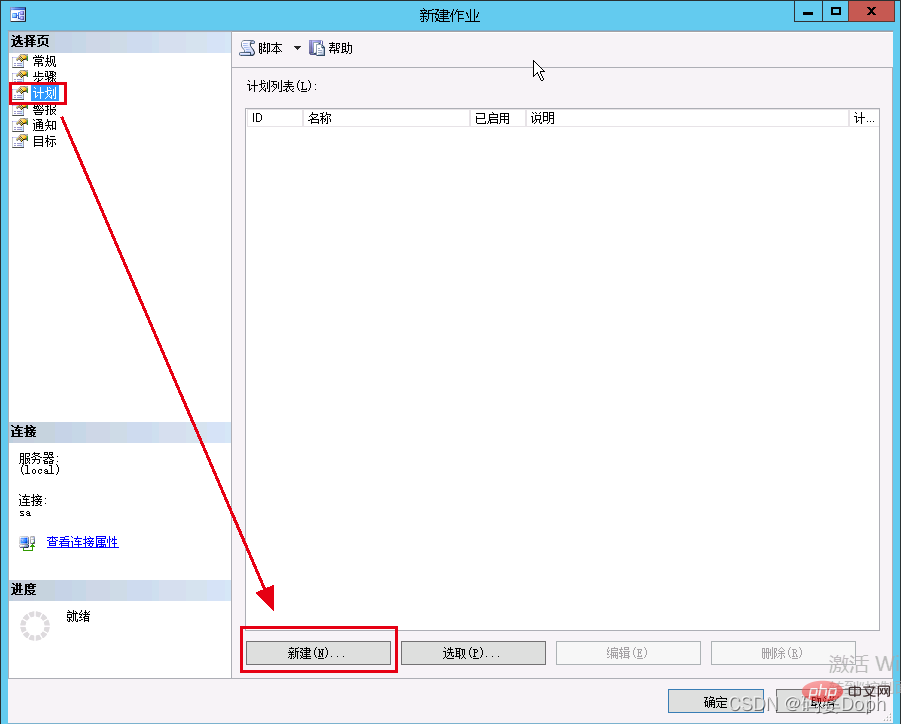
6. 填写计划
- 名称随便写,记得就行
- 执行频率我选择每天0点,你可以根据需要选择。
- 持续时间可以选择,这里我准备让它之后每天执行,所以就不选择了。
- 选好之后点击确认
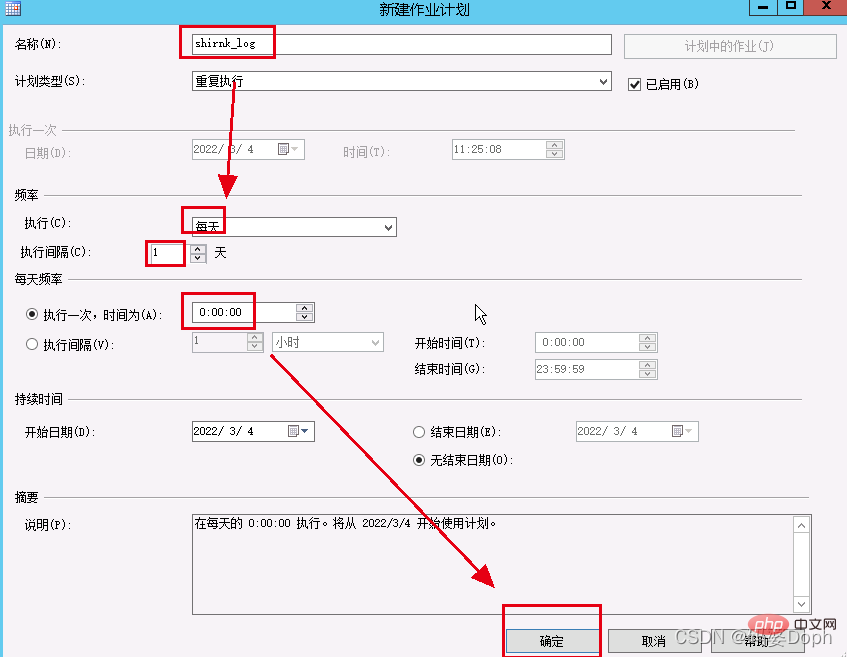
7. 新建完成点击确认

8. 刷新查看作业
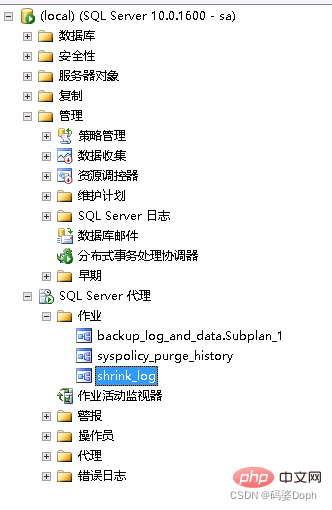
我们的shrink_log已经ok了。
9. 执行作业
如果不放心的话,可以右键作业任务,选择作业开始步骤,立即执行一下。(强烈建议在业务空闲阶段执行)
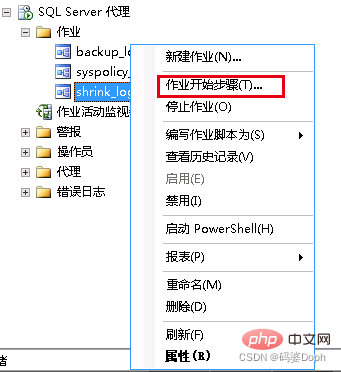
推荐学习:《SQL教程》
以上是SqlServer创建自动收缩事务日志任务的图文详解的详细内容。更多信息请关注PHP中文网其他相关文章!
 SQL在行动中:现实世界中的示例和用例Apr 18, 2025 am 12:13 AM
SQL在行动中:现实世界中的示例和用例Apr 18, 2025 am 12:13 AMSQL在实际应用中主要用于数据查询与分析、数据整合与报告、数据清洗与预处理、高级用法与优化以及处理复杂查询和避免常见错误。1)数据查询与分析可用于找出销售量最高的产品;2)数据整合与报告通过JOIN操作生成客户购买报告;3)数据清洗与预处理可删除异常年龄记录;4)高级用法与优化包括使用窗口函数和创建索引;5)处理复杂查询可使用CTE和JOIN,避免常见错误如SQL注入。
 SQL和MySQL:了解核心差异Apr 17, 2025 am 12:03 AM
SQL和MySQL:了解核心差异Apr 17, 2025 am 12:03 AMSQL是一种用于管理关系数据库的标准语言,而MySQL是一个具体的数据库管理系统。SQL提供统一语法,适用于多种数据库;MySQL轻量、开源,性能稳定但在大数据处理上有瓶颈。
 SQL:初学者的学习曲线Apr 16, 2025 am 12:11 AM
SQL:初学者的学习曲线Apr 16, 2025 am 12:11 AMSQL学习曲线陡峭,但通过实践和理解核心概念可掌握。1.基础操作包括SELECT、INSERT、UPDATE、DELETE。2.查询执行分为解析、优化、执行三步。3.基本用法如查询雇员信息,高级用法如使用JOIN连接表。4.常见错误包括未使用别名和SQL注入,需使用参数化查询防范。5.性能优化通过选择必要列和保持代码可读性实现。
 SQL:命令,mysql:引擎Apr 15, 2025 am 12:04 AM
SQL:命令,mysql:引擎Apr 15, 2025 am 12:04 AMSQL命令在MySQL中分为DQL、DDL、DML、DCL和TCL五类,用于定义、操作和控制数据库数据。MySQL通过词法分析、语法分析、优化和执行等阶段处理SQL命令,并利用索引和查询优化器提升性能。使用示例包括SELECT用于数据查询,JOIN用于多表操作。常见错误有语法、逻辑和性能问题,优化策略包括使用索引、优化查询和选择合适的存储引擎。
 用于数据分析的SQL:商业智能的高级技术Apr 14, 2025 am 12:02 AM
用于数据分析的SQL:商业智能的高级技术Apr 14, 2025 am 12:02 AMSQL的高级查询技巧包括子查询、窗口函数、CTE和复杂JOIN,能够处理复杂数据分析需求。1)子查询用于找出每个部门工资最高的员工。2)窗口函数和CTE用于分析员工的薪资增长趋势。3)性能优化策略包括索引优化、查询重写和使用分区表。
 MySQL:SQL的特定实现Apr 13, 2025 am 12:02 AM
MySQL:SQL的特定实现Apr 13, 2025 am 12:02 AMMySQL是开源的关系型数据库管理系统,提供了标准SQL功能和扩展。1)MySQL支持标准SQL操作如CREATE、INSERT、UPDATE、DELETE,并扩展了LIMIT子句。2)它使用InnoDB和MyISAM等存储引擎,适用于不同场景。3)用户可以通过创建表、插入数据和使用存储过程等高级功能高效使用MySQL。
 SQL:使所有人都可以访问数据管理Apr 12, 2025 am 12:14 AM
SQL:使所有人都可以访问数据管理Apr 12, 2025 am 12:14 AMsqlmakesdatamanagectAccessibletoAllbyProvidingAsimpleyetpoperfultoolSetSetForQuerquereingAndManagingDatabases.1)ItworkswithrelationalDatabases,允许inserstospecefifywhattheywanttododowithththedata.2)
 SQL索引策略:通过数量级提高查询性能Apr 11, 2025 am 12:04 AM
SQL索引策略:通过数量级提高查询性能Apr 11, 2025 am 12:04 AMSQL索引可以通过巧妙的设计显着提升查询性能。 1.选择合适的索引类型,如B-tree、哈希或全文索引。 2.使用复合索引优化多字段查询。 3.避免过度索引以减少数据维护开销。 4.定期维护索引,包括重建和移除不必要的索引。


热AI工具

Undresser.AI Undress
人工智能驱动的应用程序,用于创建逼真的裸体照片

AI Clothes Remover
用于从照片中去除衣服的在线人工智能工具。

Undress AI Tool
免费脱衣服图片

Clothoff.io
AI脱衣机

AI Hentai Generator
免费生成ai无尽的。

热门文章

热工具

VSCode Windows 64位 下载
微软推出的免费、功能强大的一款IDE编辑器

螳螂BT
Mantis是一个易于部署的基于Web的缺陷跟踪工具,用于帮助产品缺陷跟踪。它需要PHP、MySQL和一个Web服务器。请查看我们的演示和托管服务。

ZendStudio 13.5.1 Mac
功能强大的PHP集成开发环境

Dreamweaver Mac版
视觉化网页开发工具

MinGW - 适用于 Windows 的极简 GNU
这个项目正在迁移到osdn.net/projects/mingw的过程中,你可以继续在那里关注我们。MinGW:GNU编译器集合(GCC)的本地Windows移植版本,可自由分发的导入库和用于构建本地Windows应用程序的头文件;包括对MSVC运行时的扩展,以支持C99功能。MinGW的所有软件都可以在64位Windows平台上运行。






